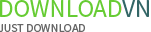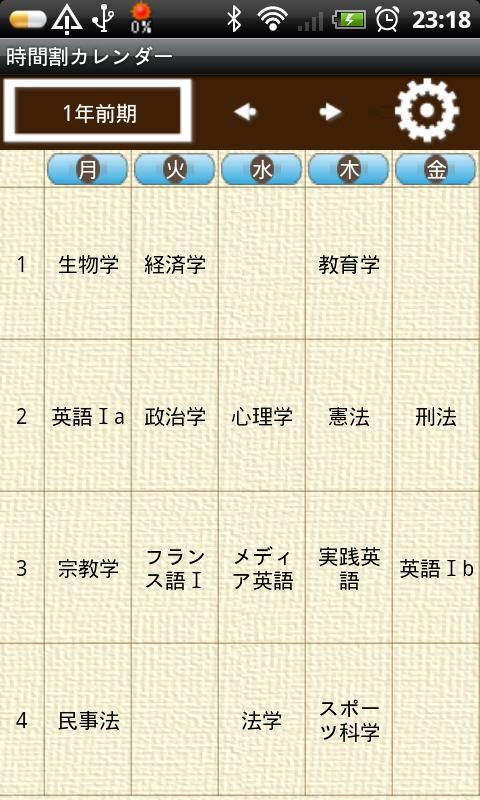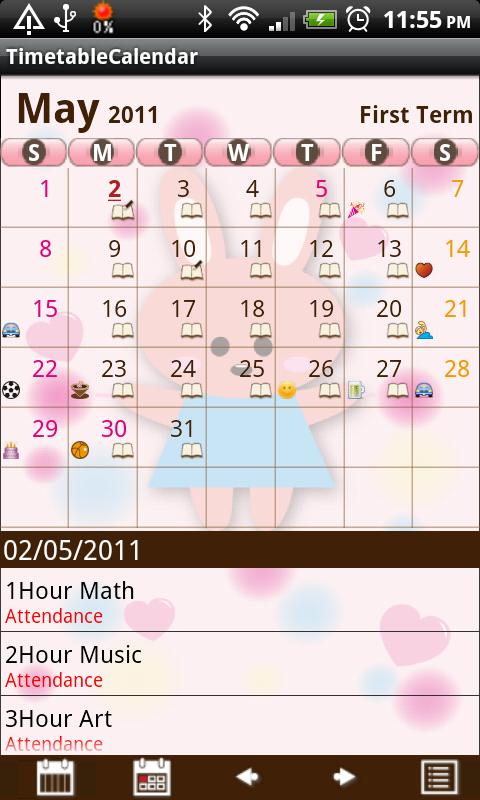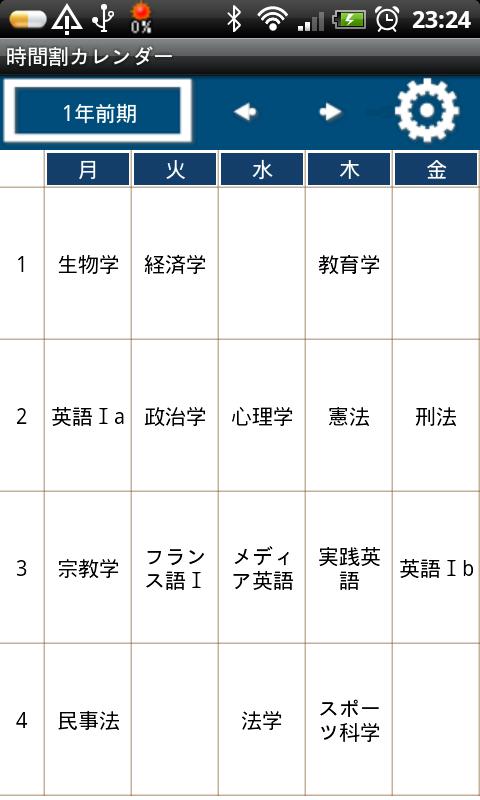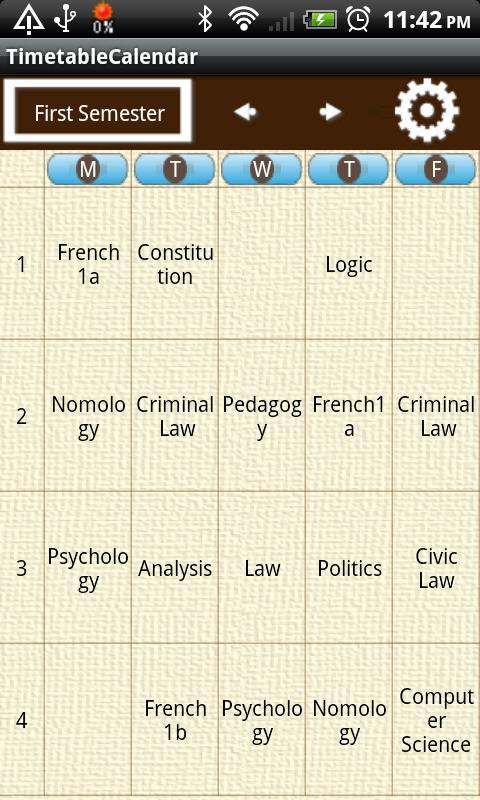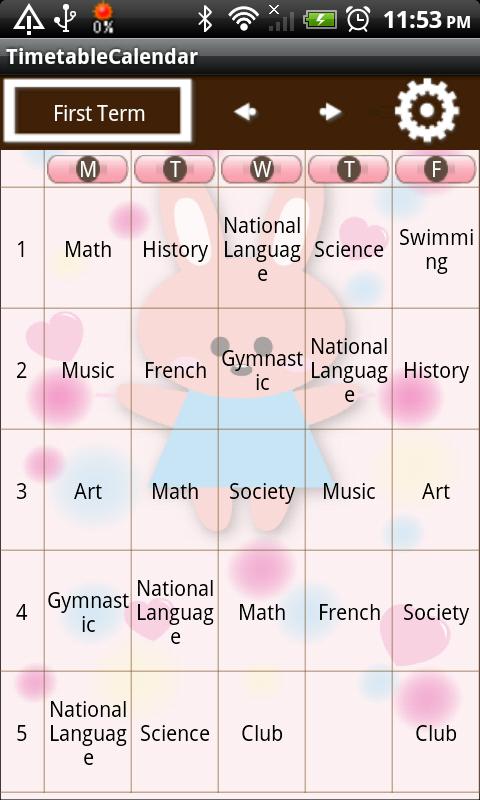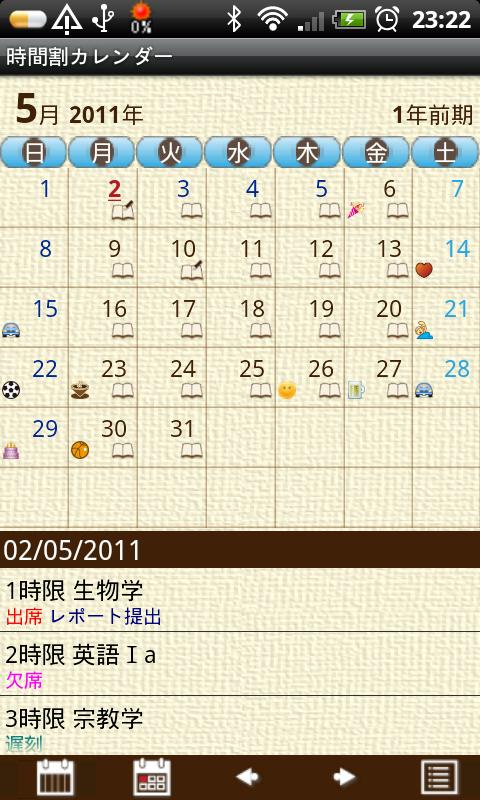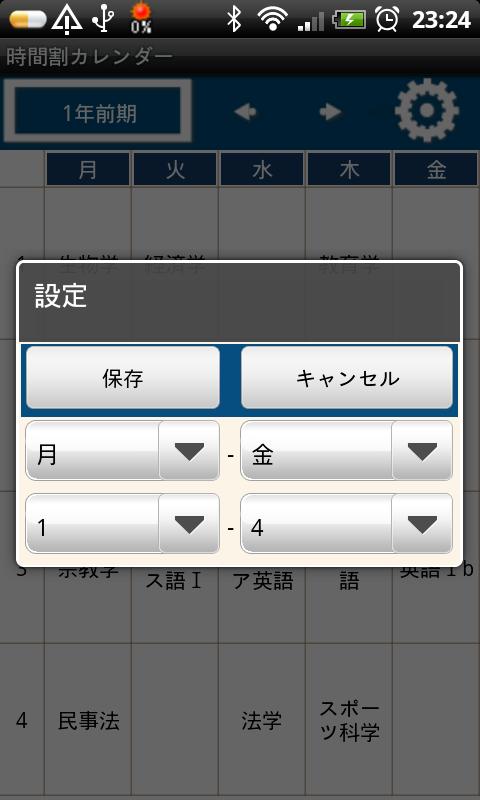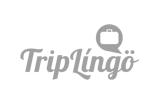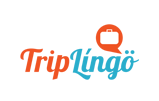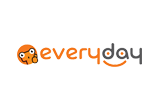Phiên bản
1.0.14Dung lượng
6,4MBản quyền
Miễn phíNhà sản xuất
GalleryAppLượt tải
2.195Hệ điều hành
AndroidĐánh giá
3.9 / 134 lượtTimetableCalendar for Android – Tạo & quản lý thời gian biểu trên Android
Timetable Calendar for Android là ứng dụng rất dễ sử dụng để bạn quản lý thời gian biểu ở trường của con mình hoặc của chính bản thân.
Người dùng có thể tạo riêng cho mình mô hình thời gian biểu riêng, chọn một theme để tùy biến thời gian biểu. Rất dễ để thiết lập mô hình thời gian biểu. Cài đặt cho mô hình bằng cách chạm vào nút Pattern Setting phía trên thời gian biểu, sau đó là tạo mô hình mình cần. Bạn chỉ có thể lưu tối đa 5 mô hình và sau khi lưu lại, chỉ việc lướt màn hình hoặc chạm vào các nút Left và Right phía trên thời gian biểu để thay đổi mô hình.
Nhấn vào nút Menu, chạm Setting và chọn một thiết kế lịch từ mục Theme cho thời gian biểu. Có 4 loại theme khác nhau (thiết kế lịch) để người dùng lựa chọn. Sau khi đã lưu thời gian biểu và quay trở lại lịch, bạn có thể thấy nội dung của thời gian biểu hiển thị phía dưới danh sách lịch. Chạm vào từng chủ đề đã lưu trong danh sách, sau đó chọn và lưu “attendance”, “absence”, “tardiness” , “recess” và memo. Những thông tin đã lưu này sẽ được hiển thị trong danh sách lịch, vậy nên bạn có thể thấy mọi thứ chỉ với một hiển thị trong lịch.
- Mark: Hỗ trợ thêm 2 đánh dấu cho từng ngày.
- Setting: Lựa chọn một theme (thiết kế lịch) từ 4 thiết kế khác nhau và chọn một tuần bắt đầu cho lịch đó.
- Password: Đặt mật khẩu bảo vệ.
Từ nút bên trái phía dưới lịch:
- Nút Timetable: Chạm vào nút này để di chuyển tới thời gian biểu.
- Nút Today: Quay trở lại ngày hôm nay.
- Các nút “Left” & “Right”: Di chuyển ngày sang trái hoặc phải.
- Nút List: Người dùng có thể thấy nội dung của thời gian biểu đã lưu trong danh sách.
- Đánh dấu Note&Pencil vào ngày trong lịch: Khi bạn lưu cả thời gian biểu và memo, đánh dấu này sẽ được hiển thị trên ngày.
- Đánh dấu Note vào ngày trong lịch: Khi bạn chỉ lưu thời gian biểu, đánh dấu này sẽ được hiển thị trên ngày đó.
- Đánh dấu Pencil trên ngày: Khi bạn chỉ lưu bản ghi nhớ memo, đánh dấu này sẽ hiển thị trên ngày đó.
Hiển thị của phần phía dưới lịch:
Khi không có thời gian biểu nào được lưu: Lựa chọn một ngày, chạm Memo, sau đó cửa sổ Memo Entering sẽ xuất hiện.
Khi có thời gian biểu được lưu: Lựa chọn một ngày -> nội dung của thời gian biểu đã lưu sẽ xuất hiện tại đây. Chạm vào một chủ đề -> một cửa sổ popup khác sẽ xuất hiện, sau đó bạn có thể chọn và lưu ” Attendance”, “Absence”, “Tardiness”, “Recess” và Memo. Lựa chọn một danh mục, sau đó quay trở lại lịch. Người dùng sẽ thấy thông tin đã lưu tại đây.
Các nút:
- Nút Pattern Display: Người dùng có thể xem tên của mô hình hiện tại. Chạm vào để thay đổi tên của mô hình đó.
- Nút Move Pattern: Người dùng có thể di chuyển các mô hình bằng cách chọn những nút mũi tên.
- Nút Pattern Setting: Cửa sổ Pattern Setting sẽ xuất hiện. Bạn có thể tạo riêng cho mình các mô hình khác nhau và đặt tên cho chúng.
Sau khi cài đặt mô hình, chọn một mô hình trong màn hình Timetable, sau đó chọn vào màn hình để nhập chủ đề, môn học,… (cửa sổ Subject Entering sẽ xuất hiện).
Lam Le